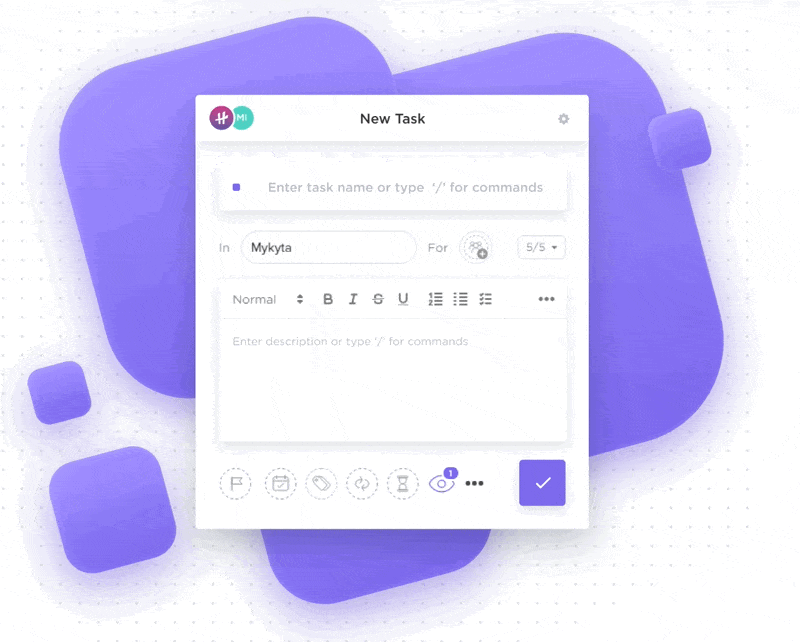Với giao diện trực quan và mảng tính năng phong phú, Google Chrome đã trở thành công cụ không thể thiếu cho hàng triệu người dùng trên toàn thế giới.
Nhưng bạn có mệt mỏi với việc tìm kiếm trong menu và nhấp vào vô số nút trong Google Chrome? Vậy thì bạn cần thử các phím tắt. Những tổ hợp phím tiện lợi này có thể tăng tốc đáng kể trải nghiệm duyệt web của bạn và giúp bạn trở thành một công dân kỹ thuật số hiệu quả hơn.
Trong bài viết này, chúng tôi đã tổng hợp 50 phím tắt Chrome hàng đầu. Khám phá cách các phím tắt thiết yếu này có thể thay đổi trải nghiệm duyệt web của bạn trên Chrome.
Cho dù bạn là người dùng Chrome lâu năm hay mới bắt đầu, các phím tắt này sẽ giúp bạn điều hướng web, mở tab và cửa sổ mới, quản lý dấu trang, kiểm soát hành vi của trình duyệt và thực hiện nhiều việc khác một cách dễ dàng hơn.
Phím tắt Chrome là gì?
Phím tắt Chrome là một tổ hợp các phím cho phép bạn thực hiện các hành động hoặc lệnh trong trình duyệt Chrome một cách nhanh chóng. Thay vì điều hướng qua các menu hoặc sử dụng chuột, bạn có thể thực hiện các công việc chỉ với một vài lần nhấn phím.
Ví dụ: thay vì di chuyển chuột để nhấp vào nút 'Quay lại', bạn chỉ cần nhấn Alt + ← (trên Windows) hoặc Command + [ (trên macOS) để quay lại trang trước. Các phím tắt này giúp đơn giản hóa các công việc thường làm, giúp bạn tập trung vào việc quan trọng là duyệt web mà không phải mất thời gian điều hướng qua các menu.
Hoặc bạn cần chuyển nhanh đến thanh địa chỉ? Chỉ cần nhấn Ctrl + L trên Windows hoặc Command + L trên macOS để thực hiện ngay lập tức.
Lợi ích của việc sử dụng phím tắt Chrome
Với thị phần 65,18%, Google Chrome không chỉ phổ biến mà còn cực kỳ thân thiện với người dùng.
Các phím tắt Chrome giúp cải thiện trải nghiệm này bằng cách hỗ trợ bạn:
- Tránh rời tay khỏi bàn phím để sử dụng chuột. Phím tắt giúp bạn không cần phải nhấp qua các menu và menu con. Chỉ với một vài tổ hợp phím, bạn có thể hoàn thành công việc trong một phần nhỏ thời gian so với sử dụng chuột hoặc bàn di chuột
- Làm việc hiệu quả hơn trong Chrome. Các phím tắt cho phép bạn chuyển đổi giữa các tab, đóng cửa sổ và tìm kiếm trang ngay lập tức bằng cách giảm sự phụ thuộc vào chuột. Điều này giúp cải thiện quy trình làm việc của bạn, đặc biệt là khi quản lý nhiều công việc hoặc tab
- Giảm áp lực lên tay và cổ tay. Việc di chuyển chuột liên tục có thể gây căng thẳng vật lý, đặc biệt là ở tay và cổ tay, nếu bạn dành nhiều thời gian sử dụng máy tính. Các phím tắt bàn phím giúp giảm lượng chuyển động của tay, từ đó có thể giảm mệt mỏi
Với các phím tắt, bạn sẽ dành ít thời gian hơn để điều hướng giao diện và tập trung hơn vào công việc, cho dù là đọc, nghiên cứu hay làm việc trên các công cụ dựa trên web. Hơn nữa, chúng cung cấp một cách thay thế để điều hướng và tương tác với các trang web cho những người dùng gặp khó khăn khi sử dụng chuột.
Cách sử dụng phím tắt trên Google Chrome
Sử dụng phím tắt trên Chrome rất đơn giản. Hầu hết các phím tắt bao gồm việc giữ một hoặc nhiều phím điều khiển (như Ctrl, Alt hoặc Command) và nhấn phím chữ hoặc số tương ứng để thực hiện hành động.
Hãy cùng tìm hiểu một số bước cơ bản để sử dụng các phím tắt này trên các hệ điều hành khác nhau.
Bước 1: Xác định các phím điều chỉnh
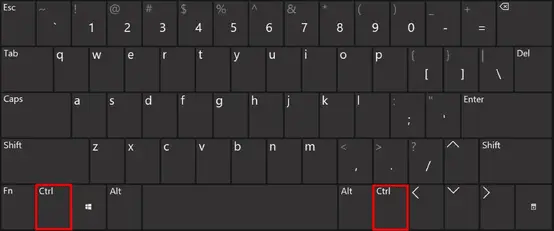
- Trên Windows và Linux, các phím điều chỉnh tiêu chuẩn là Ctrl, Shift và Alt
- Trên macOS, bạn sẽ thường xuyên sử dụng Command (⌘), Option và Shift
Bước 2: Giữ các phím điều chỉnh

Đối với các phím tắt yêu cầu phím điều chỉnh, bạn cần giữ phím đó trước. Trong khi giữ phím điều chỉnh, nhấn phím chữ hoặc số được chỉ định.
Ví dụ: để mở một tab mới:
Trên Windows: Ctrl + T
Trên macOS: Command + T
Nếu bạn vô tình đóng một tab, đừng lo lắng — bạn có thể dễ dàng mở lại bằng cách nhấn phím tắt Ctrl + Shift + T để khôi phục tab đã đóng.
Bước 3: Thả các phím
Sau khi nhấn các khóa cần thiết, hãy thả chúng ra để thực thi lệnh.
50 phím tắt Chrome hàng đầu để tiết kiệm thời gian
Việc thành thạo các phím tắt trên Chrome có thể cải thiện đáng kể hiệu quả của bạn khi duyệt web. Cho dù bạn đang quản lý nhiều tab hay nhanh chóng chuyển đổi giữa các trang, các phím tắt này sẽ giúp bạn hợp lý hóa quy trình làm việc của mình.
Ví dụ: để chuyển đổi giữa các tab đang mở một cách hiệu quả, hãy sử dụng Ctrl + Tab để chuyển đến tab tiếp theo hoặc Ctrl + Shift + Tab để quay lại tab trước đó. Muốn chuyển đổi giữa các tab mà không cần sử dụng chuột? Nhấn Ctrl + 9 để chuyển đến tab cuối cùng trong dải tab để điều hướng nhanh hơn.
Trong khi duyệt qua một trang web, bạn cũng có thể sử dụng thanh không gian để cuộn xuống hoặc nhấn Shift + Space để cuộn lên.
Đây chỉ là một số trong nhiều phím tắt có thể cải thiện trải nghiệm Chrome của bạn. Hãy xem bảng dưới đây để biết danh sách đầy đủ 50 phím tắt Chrome cần thiết giúp bạn tiết kiệm thời gian:
| Hành động | Phím tắt trên bàn phím Windows/Linux | Phím tắt bàn phím macOS |
| Mở một tab mới | Ctrl + T | Lệnh + T |
| Đóng tab hiện tại | Ctrl + W | Lệnh + W |
| Mở lại tab đã đóng | Ctrl + Shift + T | Lệnh + Shift + T |
| Mở một cửa sổ mới | Ctrl + N | Lệnh + N |
| Đóng cửa sổ hiện tại | Ctrl + Shift + W | Lệnh + Shift + W |
| Mở cửa sổ ẩn danh | Ctrl + Shift + N | Lệnh + Shift + N |
| Chuyển sang tab tiếp theo | Ctrl + Tab | Lệnh + Tùy chọn + → |
| Chuyển sang tab trước đó | Ctrl + Shift + Tab | Lệnh + Tùy chọn + ← |
| Mở tab cuối cùng | Ctrl + 9 | Lệnh + 9 |
| Di chuyển tab sang trái/phải | Ctrl + Shift + PgUp/PgDn | Lệnh + Shift + [/] |
| Mở menu Chrome | Alt + E hoặc F | Lệnh + Tùy chọn + E |
| Mở tab lịch sử | Ctrl + H | Lệnh + Y |
| Mở trang tải xuống | Ctrl + J | Lệnh + Shift + J |
| Mở tab dấu trang | Ctrl + Shift + B | Lệnh + Tùy chọn + B |
| Mở thanh tìm kiếm (trang tìm kiếm) | Ctrl + F | Lệnh + F |
| Phóng to trang | Ctrl + + | Lệnh + + |
| Thu nhỏ trang | Ctrl + – | Lệnh + – |
| Đặt lại zoom trang về 100% | Ctrl + 0 | Lệnh + 0 |
| Cuộn xuống trang web | Không gian hoặc PgDn | Không gian hoặc PgDn |
| Cuộn lên trên trang | Shift + Không gian hoặc PgUp | Shift + Không gian hoặc PgUp |
| Quay lại trang trước | Alt + ← | Lệnh + [ |
| Tiến tới trang tiếp theo | Alt + → | Lệnh + ] |
| Tải lại trang web hiện tại | Ctrl + R | Lệnh + R |
| Tải lại trang hiện tại (bỏ qua bộ nhớ cache) | Ctrl + Shift + R | Lệnh + Shift + R |
| Mở công cụ phát triển | Ctrl + Shift + I | Lệnh + Tùy chọn + I |
| Mở bảng điều khiển JavaScript | Ctrl + Shift + J | Lệnh + Tùy chọn + J |
| Mở trình quản lý tác vụ Chrome | Shift + Esc | Lệnh + Esc |
| Mở trang cài đặt Chrome | Alt + E, sau đó nhấn S | Lệnh + Option + E, sau đó S |
| Mở trang phần mở rộng | Ctrl + Shift + E | Lệnh + Shift + E |
| Mở hộp thoại in | Ctrl + P | Lệnh + P |
| Đánh dấu trang hiện tại | Ctrl + D | Lệnh + D |
| Chế độ xem nguồn trang | Ctrl + U | Lệnh + Tùy chọn + U |
| Lưu trang hiện tại dưới dạng PDF | Ctrl + S | Lệnh + S |
| Tìm kiếm một từ cụ thể, từ khóa hoặc cụm từ | Ctrl + F | Lệnh + F |
| Mở liên kết trong tab mới | Ctrl + Nhấp chuột | Lệnh + Nhấp |
| Mở liên kết trong cửa sổ mới | Shift + Nhấp chuột | Shift + Nhấp chuột |
| Mở liên kết trong cửa sổ ẩn danh | Ctrl + Shift + Nhấp chuột | Lệnh + Shift + Nhấp chuột |
| Đóng tất cả các tab trừ tab hiện tại | Ctrl + Alt + W | Lệnh + Tùy chọn + W |
| Tắt/bật âm thanh tab hiện tại | Ctrl + M | Lệnh + M |
| Chuyển đổi chế độ toàn màn hình | F11 | Lệnh + Ctrl + F |
| Lưu tất cả tab đang mở | Ctrl + Shift + D | Lệnh + Shift + D |
| Chuyển đến thanh địa chỉ | Ctrl + L | Lệnh + L |
| Chuyển đổi thanh dấu trang | Ctrl + Shift + B | Lệnh + Shift + B |
| Mở cửa sổ xóa dữ liệu duyệt web | Ctrl + Shift + Delete | Lệnh + Shift + Delete |
| Chế độ xem lịch sử duyệt web | Ctrl + H | Lệnh + Y |
| Mở File Explorer để nhập/xuất | Ctrl + O | Lệnh + O |
| Mở trang chủ | Alt + Home | Lệnh + Shift + H |
| Tập trung vào mục tiếp theo trong thanh công cụ | Shift + Alt + T | Lệnh + Tùy chọn + T |
| Mở Trung tâm trợ giúp Chrome trong tab mới | F1 | Lệnh + Shift + ? |
| Chuyển đổi trình quản lý dấu trang | Ctrl + Shift + O | Lệnh + Tùy chọn + B |
📌 Hãy nhớ những lưu ý sau trước khi bắt đầu sử dụng các phím tắt:
- Đảm bảo bạn đang ở trong cửa sổ chính xác: Một số phím tắt chỉ hoạt động trong các cửa sổ cụ thể, chẳng hạn như thanh địa chỉ hoặc cửa sổ chỉnh sửa
- Sử dụng phím Fn (nếu cần): Trên một số máy tính xách tay, bạn có thể cần nhấn phím Fn kết hợp với các phím khác để sử dụng phím tắt
- Nhấn Tab để quay lại/di chuyển sang phải: Trong một số bàn phím, phím Tab có chức năng như mũi tên phải/trái. Do đó, đối với các phím tắt cần các mũi tên này, phím Tab sẽ hoạt động bình thường
Cải thiện quy trình làm việc của bạn với các phần mở rộng Chrome
Mặc dù phím tắt cho Chrome là một cách tuyệt vời để cải thiện năng suất, nhưng phần mở rộng Chrome là một tiện ích bổ sung tuyệt vời khác để nâng cao hiệu quả công việc của bạn. Có hàng nghìn phần mở rộng Chrome để giúp bạn tiết kiệm thời gian và làm việc hiệu quả hơn.
Một ví dụ như vậy là Phần mở rộng ClickUp cho Chrome. Nó mang các tính năng quản lý dự án của ClickUp vào trình duyệt của bạn, mở rộng trường hợp sử dụng và chức năng của nó.
Sử dụng phần mở rộng này, bạn có thể:
- Chuyển đổi ngay lập tức bất kỳ trang web, email hoặc ghi chú nào thành nhiệm vụ ClickUp mà không cần rời khỏi trình duyệt
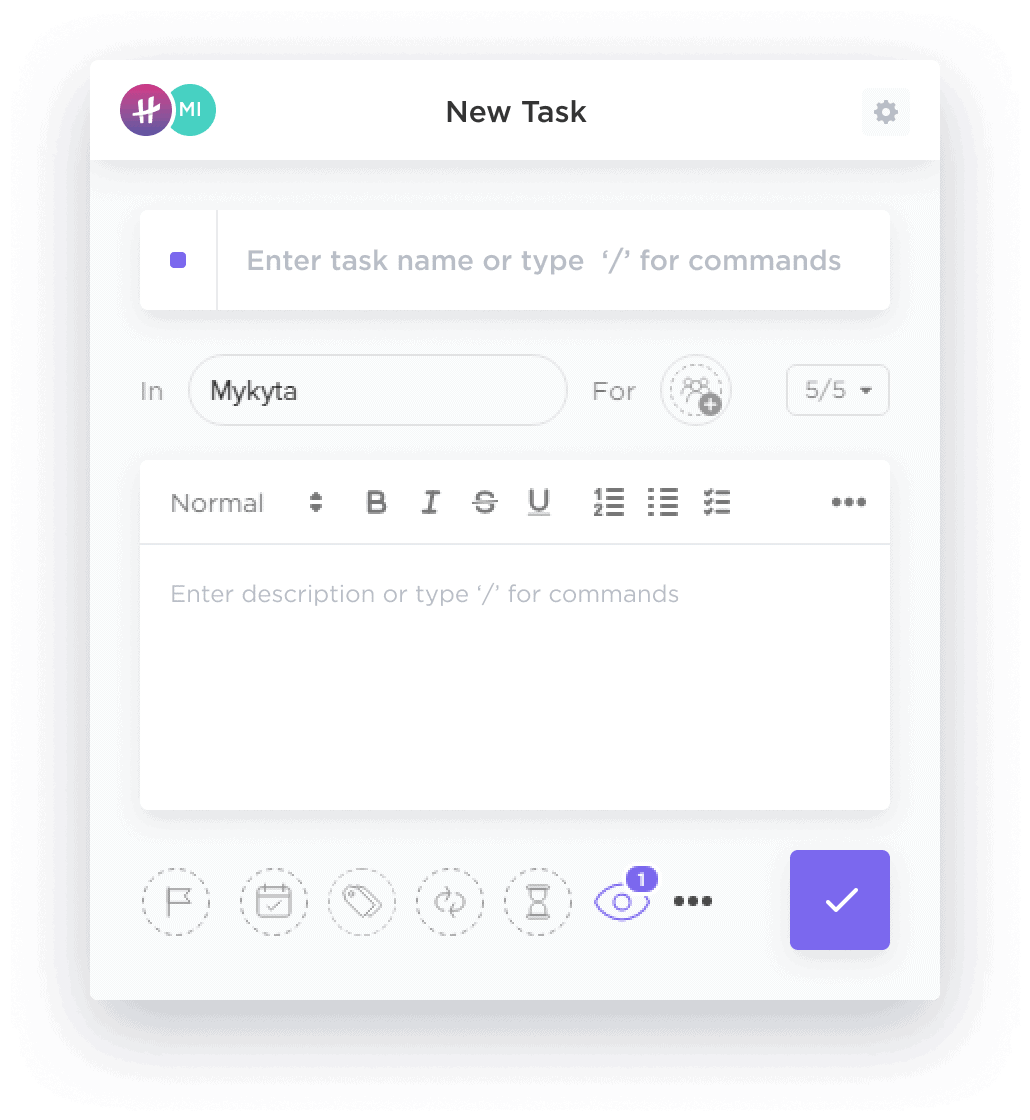
- Theo dõi thời gian dành cho các công việc và trang web, tự động ghi lại thời gian vào ClickUp. Điều này giúp giải quyết nhiều vấn đề về quản lý thời gian
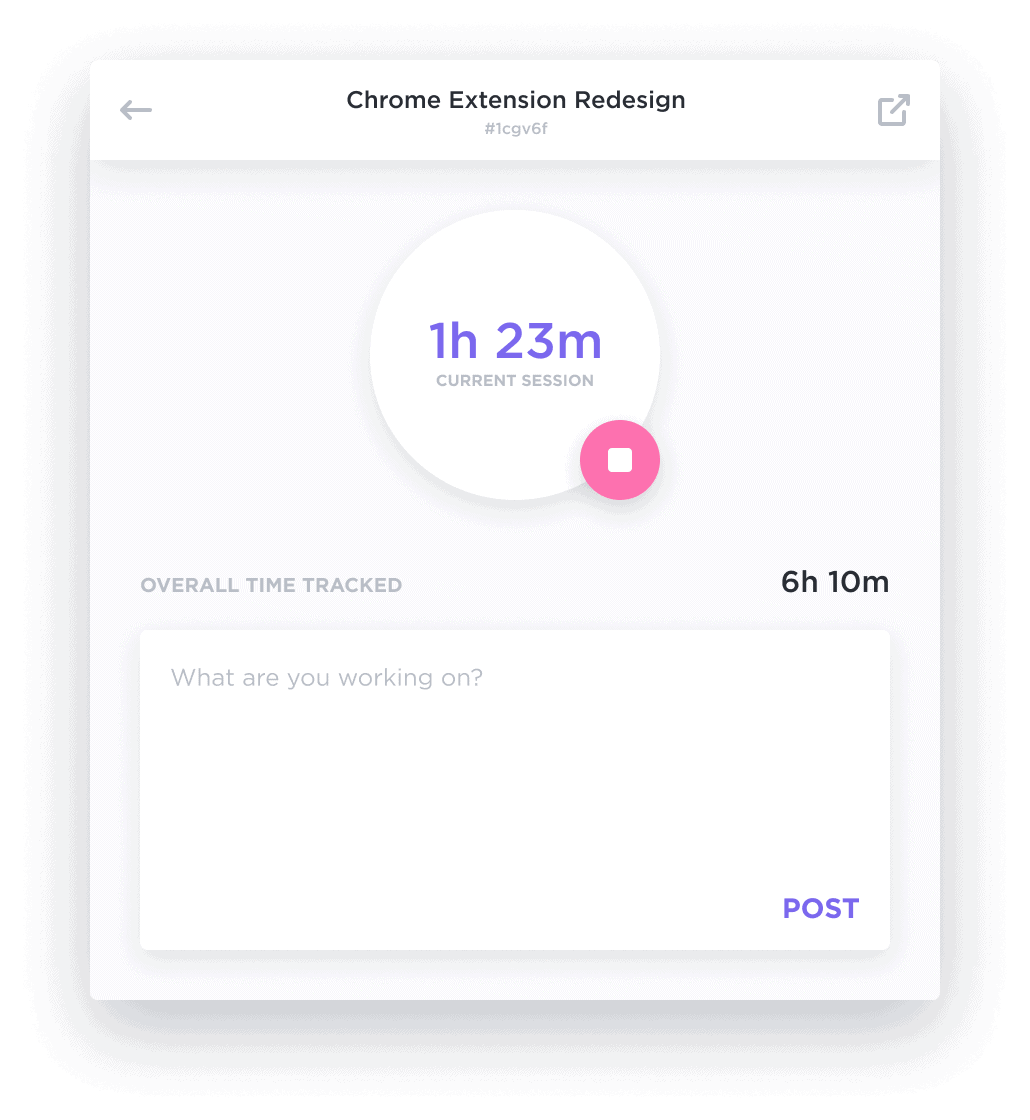
- Chụp và chú thích ảnh chụp màn hình toàn trang, hoàn hảo để phản hồi hoặc ghi lại các vấn đề
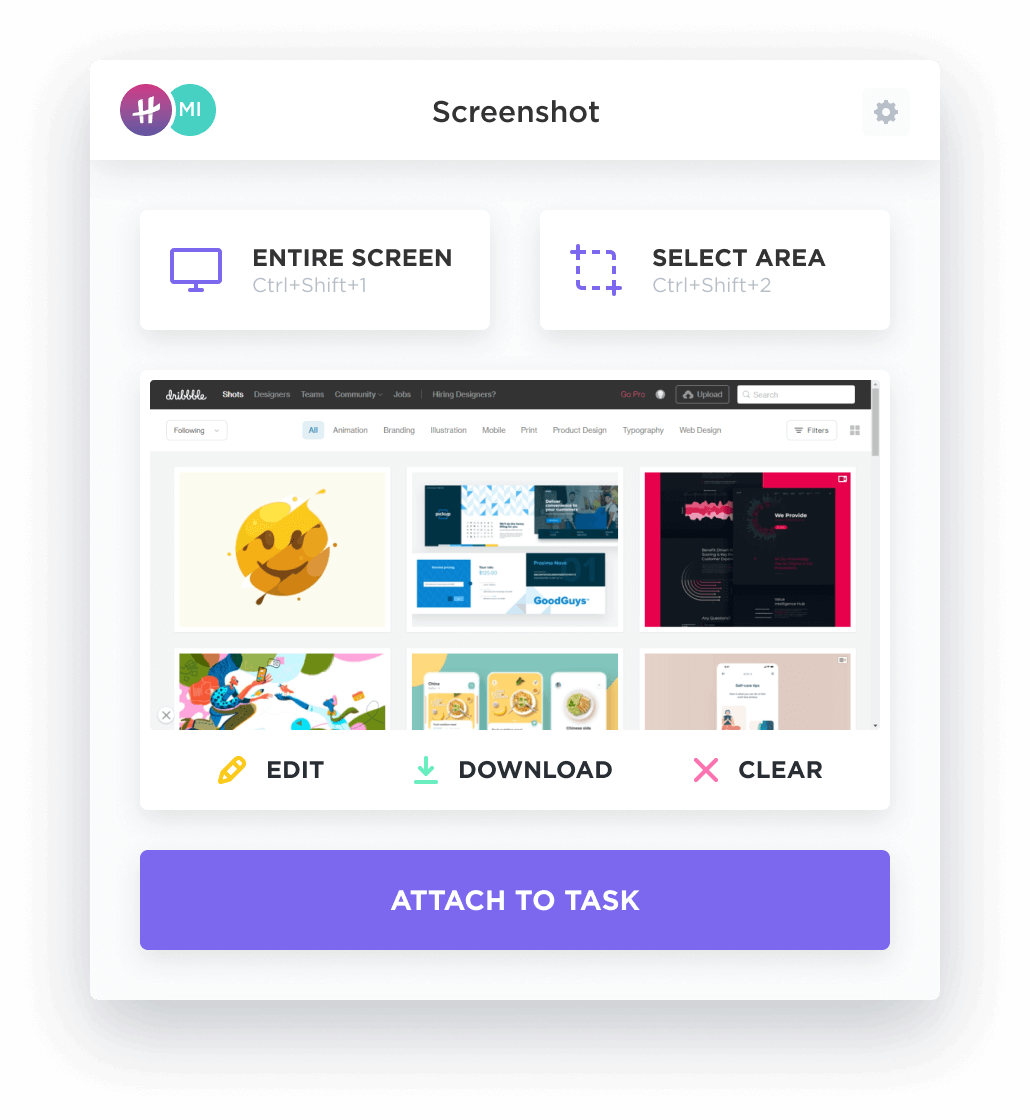
- Chế độ xem công việc trên tất cả các không gian trong khay để truy cập nhanh trong khi duyệt web
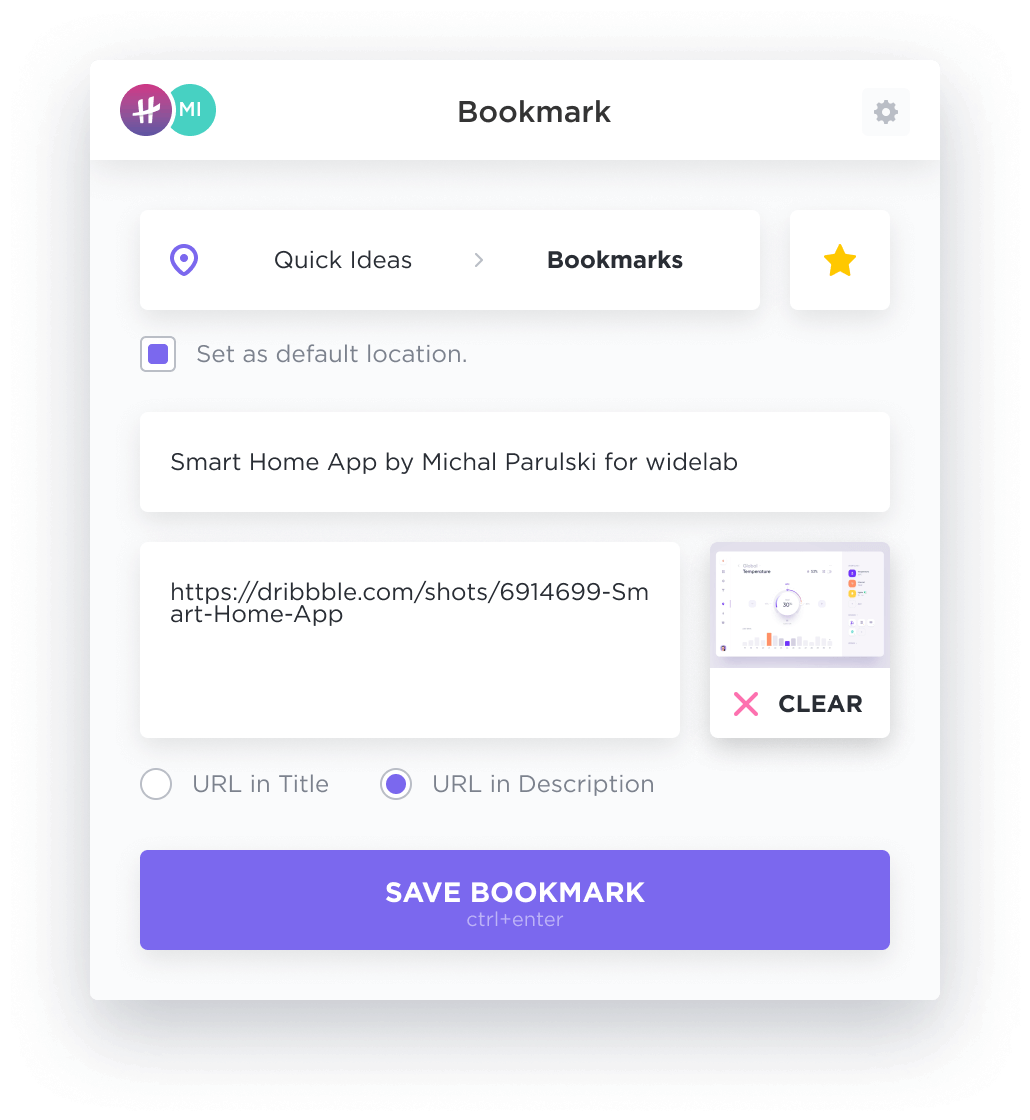
📮 ClickUp Insight: Các nhóm có hiệu suất thấp có khả năng sử dụng hơn 15 công cụ cao gấp 4 lần, trong khi các nhóm có hiệu suất cao duy trì hiệu quả bằng cách giới hạn bộ công cụ của họ ở 9 nền tảng trở xuống. Nhưng sử dụng một nền tảng thì sao?
Là ứng dụng toàn diện cho công việc, ClickUp tập hợp các nhiệm vụ, dự án, tài liệu, wiki, trò chuyện và cuộc gọi của bạn trên một nền tảng duy nhất, hoàn chỉnh với các quy trình làm việc được hỗ trợ bởi AI. Sẵn sàng làm việc thông minh hơn? ClickUp phù hợp với mọi nhóm, giúp công việc hiển thị rõ ràng và cho phép bạn tập trung vào những việc quan trọng trong khi AI xử lý phần còn lại.
Nâng cao hiệu quả duyệt web với phím tắt bàn phím
Giờ đây, khi bạn đã trang bị 50 phím tắt Chrome hàng đầu, đã đến lúc áp dụng chúng vào thực tế! Các phím tắt này có thể giúp bạn dễ dàng điều hướng trên web, tăng năng suất và mang lại trải nghiệm duyệt web mượt mà hơn bao giờ hết.
Phần mở rộng Chrome của ClickUp còn tăng cường hơn nữa lợi ích của các phím tắt bằng cách tích hợp liền mạch giữa trình duyệt và nền tảng quản lý nhiệm vụ của bạn. Với phần mở rộng này, bạn có thể nhanh chóng tạo nhiệm vụ, chụp ảnh màn hình, theo dõi thời gian và truy cập không gian làm việc ClickUp trực tiếp từ trình duyệt. Điều này giúp bạn không cần phải chuyển đổi liên tục giữa các ứng dụng và tập trung vào công việc của mình.
Hãy bắt đầu làm chủ các phím tắt này ngay hôm nay! Bản thân bạn trong tương lai (và mức năng suất của bạn) sẽ cảm ơn bạn vì điều đó. Và nếu bạn chưa đăng ký, hãy đăng ký ClickUp để nâng cao năng suất của bạn hơn nữa. Chúc bạn duyệt web vui vẻ!